
Lesley Fowler
0
4336
397
 Если бы вы спросили кого-нибудь о первых словах, которые приходят на ум, когда они думают обо мне, они, вероятно, сказали бы, что они отстали. Я действительно не становлюсь очень взволнованным, если что-то действительно, действительно не раздражает меня. Существует недавнее явление, которое происходит с моим настольным клиентом Thunderbird, который делал именно это. Он загружает сообщения медленнее, чем черепаха на марихуане, и как только он загружает сообщения, он не позволит мне удалить их, потому что какой-то процесс, по-видимому, все еще работает в фоновом режиме.
Если бы вы спросили кого-нибудь о первых словах, которые приходят на ум, когда они думают обо мне, они, вероятно, сказали бы, что они отстали. Я действительно не становлюсь очень взволнованным, если что-то действительно, действительно не раздражает меня. Существует недавнее явление, которое происходит с моим настольным клиентом Thunderbird, который делал именно это. Он загружает сообщения медленнее, чем черепаха на марихуане, и как только он загружает сообщения, он не позволит мне удалить их, потому что какой-то процесс, по-видимому, все еще работает в фоновом режиме.
Мы часто используем Thunderbird здесь, в MUO. Saikat рассказал, как использовать его для отправки массовых писем. Как настроить Mozilla Thunderbird для отправки массовых писем. Как настроить Mozilla Thunderbird для отправки массовых писем, а Тина и я рассмотрели крутые дополнения Thunderbird. это лучше, чем Gmail 5 дополнений Thunderbird, которые сделают его лучше, чем Gmail В течение многих лет я переключался между целым рядом почтовых клиентов. Сначала я пошел с Outlook Express. Тогда я купил новый компьютер и решил проверить воду с помощью Thunderbird. Как только Gmail стал… и расширениями 3 Лучшие расширения Thunderbird для улучшения вашей адресной книги 3 Лучшие расширения Thunderbird для улучшения вашей адресной книги. После того, как я немного покопался в Интернете и порылся на страницах настроек Thunderbird, я определил, что действительно может затопить этот почтовый клиент. Похоже, что Thunderbird на самом деле может работать довольно быстро, даже если у вас есть куча электронной почты в ваших удаленных учетных записях, как у меня, если вы настраиваете вещи на Thunderbird для обработки этой гигантской нагрузки.
Оптимизация настроек Thunderbird
Я использую Thunderbird для четырех учетных записей электронной почты, которые выросли до огромных размеров. Что еще хуже, я в значительной степени оставляю электронные письма на серверах. Это вредные привычки, я знаю. Сообщения электронной почты, как и настоящая почта, должны обрабатываться только один раз. Тем не менее, я бы поспорил, что многие из вас находятся в той же лодке, что и я, и нуждаются в Thunderbird, чтобы справиться с этими гигантскими учетными записями электронной почты..
Итак, вот состояние моей собственной настройки Thunderbird. У меня есть 4 учетных записи Gmail, к которым я подключаюсь на регулярной основе, и Thunderbird настроен для загрузки новых сообщений от них каждые 10 минут.
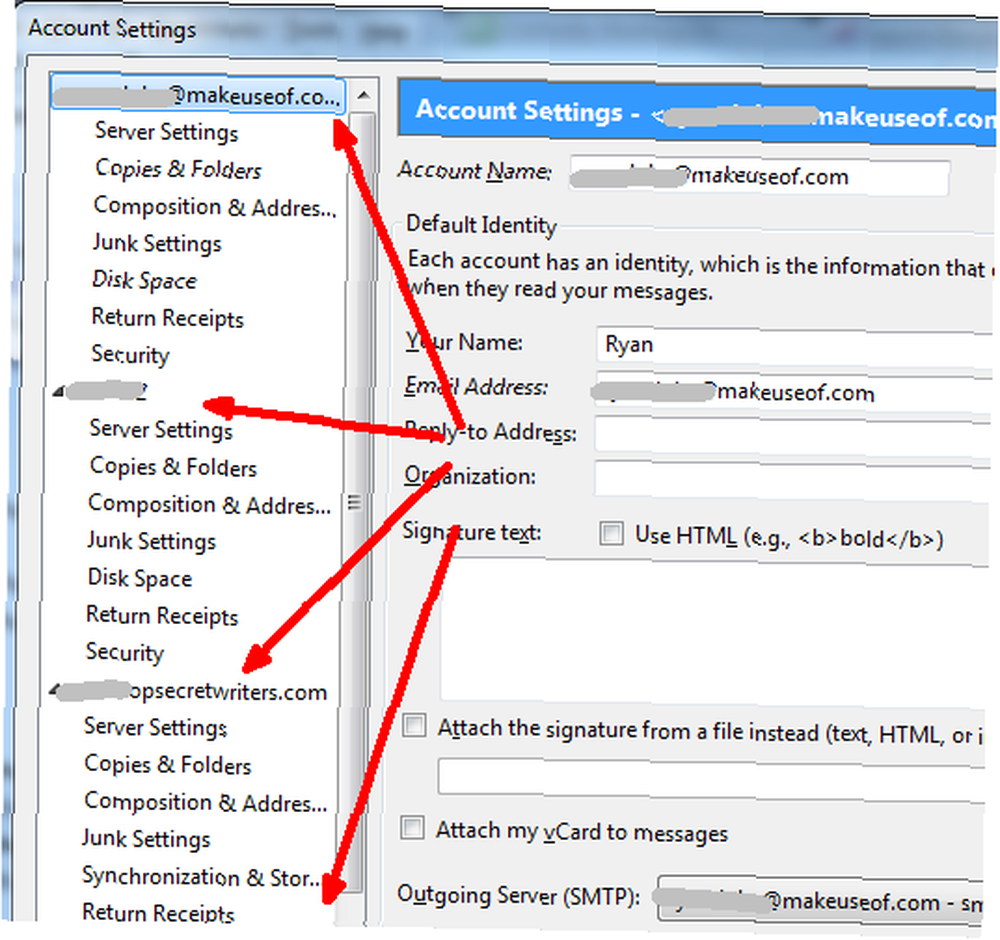
Это может звучать как много, особенно если учесть, что на этих учетных записях хранятся тысячи сообщений, но Thunderbird на самом деле очень хорош в этом. То, что он не очень хорош, это управление огромными папками, которые накапливаются на локальной стороне уравнения - папки на вашем компьютере.
Автоматическое сжатие папок для ускорения работы Thunderbird
Первый способ повысить производительность - это автоматически сжимать папки.
Для следующих нескольких настроек мы будем играть в Сервис -> Параметры. Чтобы включить автокомпакт и установить размер, вам нужно нажать на продвинутый вкладку, а затем нажмите на Сеть и дисковое пространство вкладка под этим.
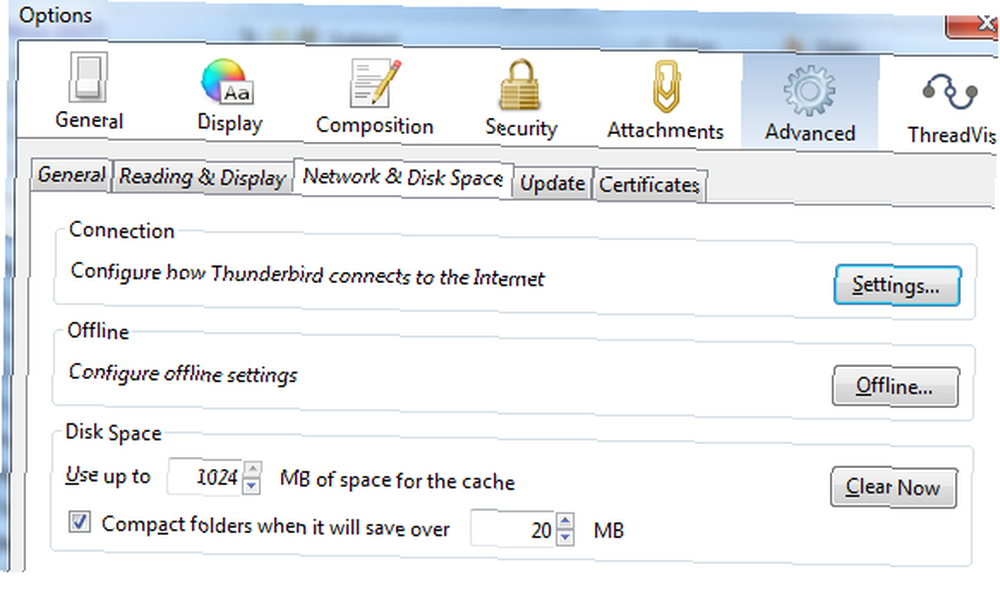
Как видите, Thunderbird настроен только на компактные папки, если он сэкономит мне более 20 МБ места. Это на самом деле хорошая вещь - я мог бы даже установить ее ниже, чтобы сделать возможным более частое сжатие. Это уменьшит размеры вашей папки и высокую производительность. Единственная проблема заключается в том, что это автоматическое сжатие, особенно когда у вас настроено несколько учетных записей, может помешать вашему обычному использованию клиента, особенно при первой загрузке клиента..
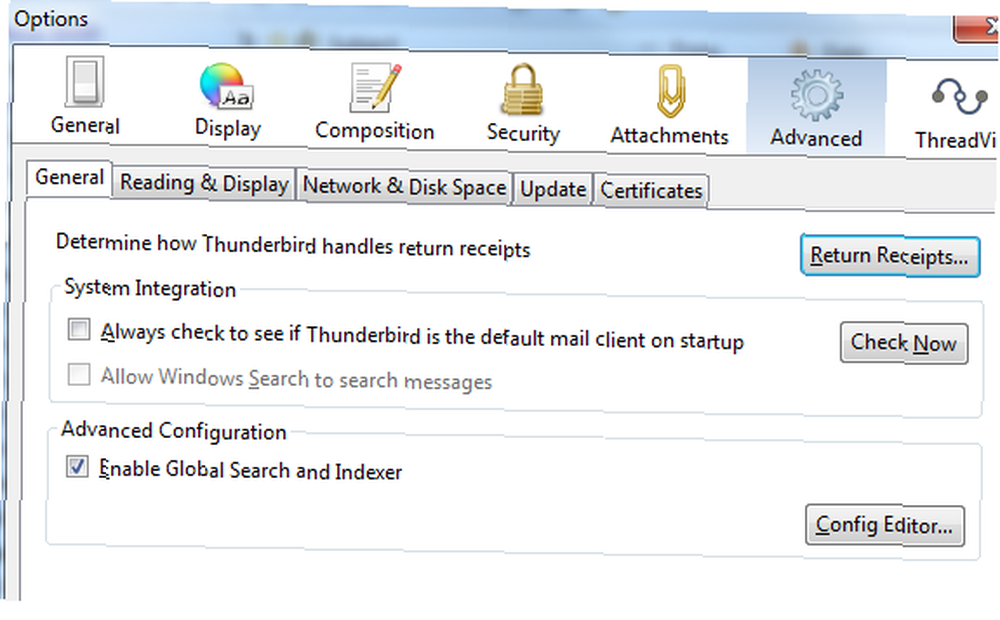
Чтобы это исправить, нажмите на Редактор конфигурации, и в “Фильтр” поле, введите в “mail.purge.ask“.
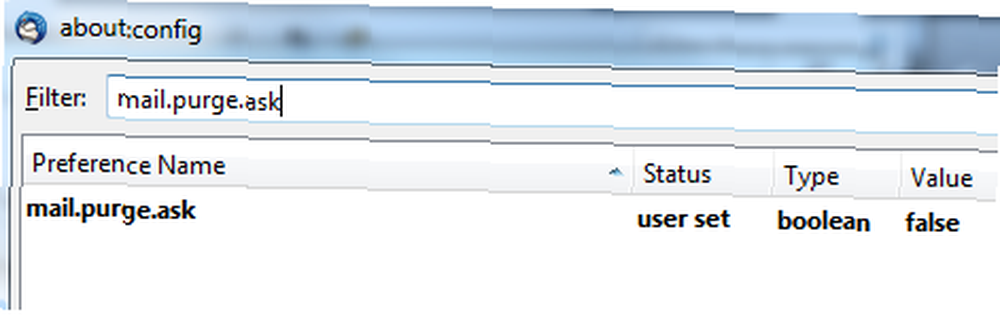
Установите это значение равным правда. Теперь Thunderbird будет автоматически сжимать папки, но если вы пытаетесь читать или отвечать на новые сообщения электронной почты, это не помешает вашим усилиям. Это было самым большим раздражением для меня, и этот параметр сделал мир различий.
Три другие общие настройки
Чтобы еще больше повысить производительность, в окнах, которые я вам показывал выше, вы можете также внести следующие изменения.
- Разблокируйте “Включить глобальный поиск и индексатор” флажок. Суть в том, что если вы не будете часто искать свои письма по ключевым словам, вы можете отключить эту функцию.
- В главном окне Thunderbird нажмите на Вид -> Макет и отключить “Панель сообщений“. Thunderbird может увязнуть в просмотре сообщений, которые содержат много графики и HTML-ссылок.
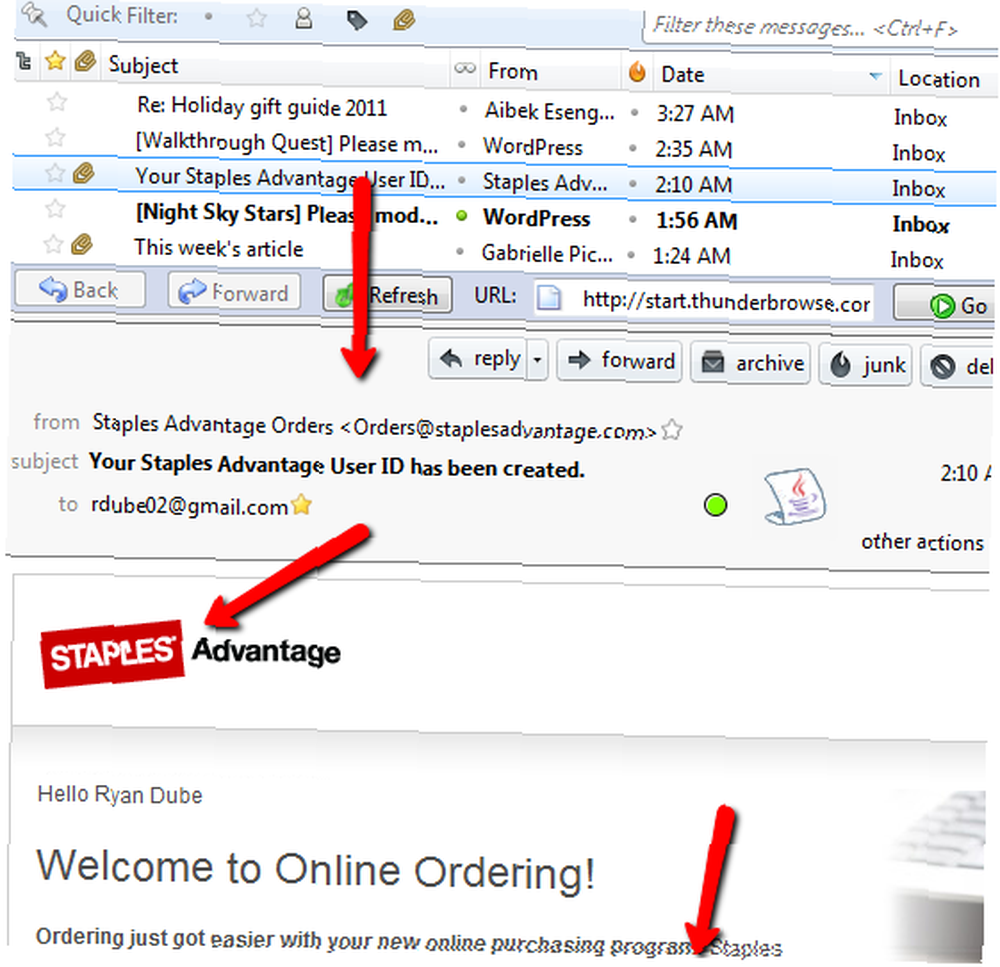
- Кроме того, в Сеть и дисковое пространство В окне настроек, где я обсуждал сжатие папок, вы можете рассмотреть вопрос об увеличении размера кеш-памяти. Это увеличивает скорость загрузки страницы, когда вы просматриваете те же сообщения электронной почты в будущем.
Настройки для каждой учетной записи
Следующие настройки можно найти под Сервис -> Аккаунт Настройки. Каждая настроенная вами учетная запись электронной почты имеет раздел с различными пунктами меню. Почему у меня оказались такие огромные папки, которые нуждались в сжатии? Потому что до недавнего времени Thunderbird не удалял удаленные файлы.
Странно, я знаю. Но сейчас под “Настройки сервера“, при закрытии клиента Thunderbird может очистить корзину.
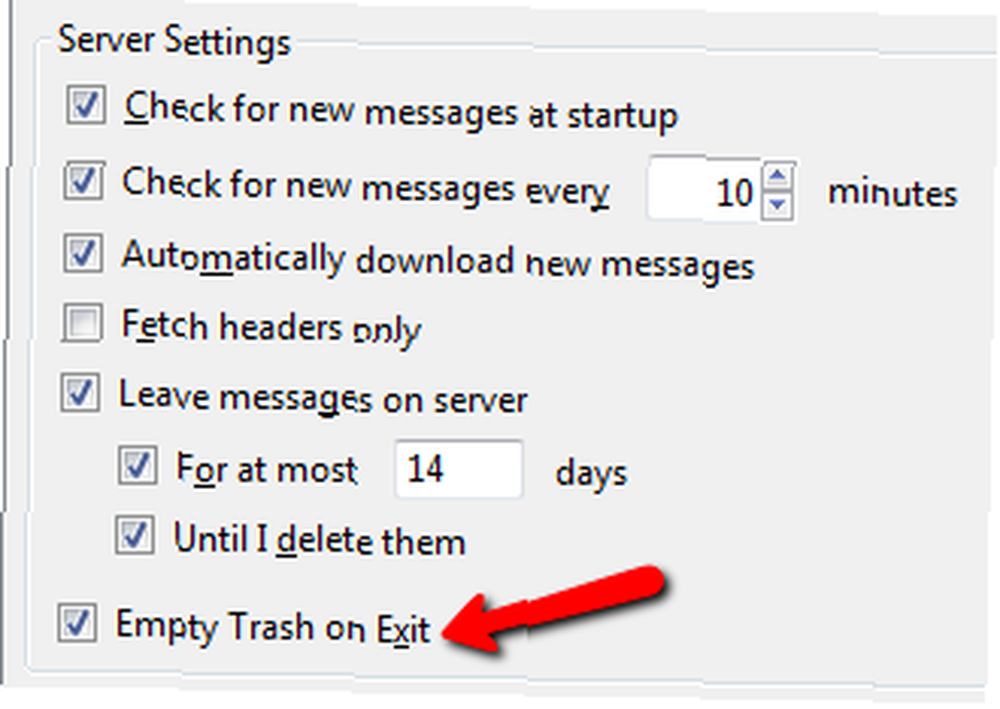
Под “Копии и папка“, включить архивирование ваших сообщений. Это не улучшит производительность напрямую, но позволит вам удалять сообщения с вашего сервера, не беспокоясь о том, что эти сообщения могут быть потеряны..
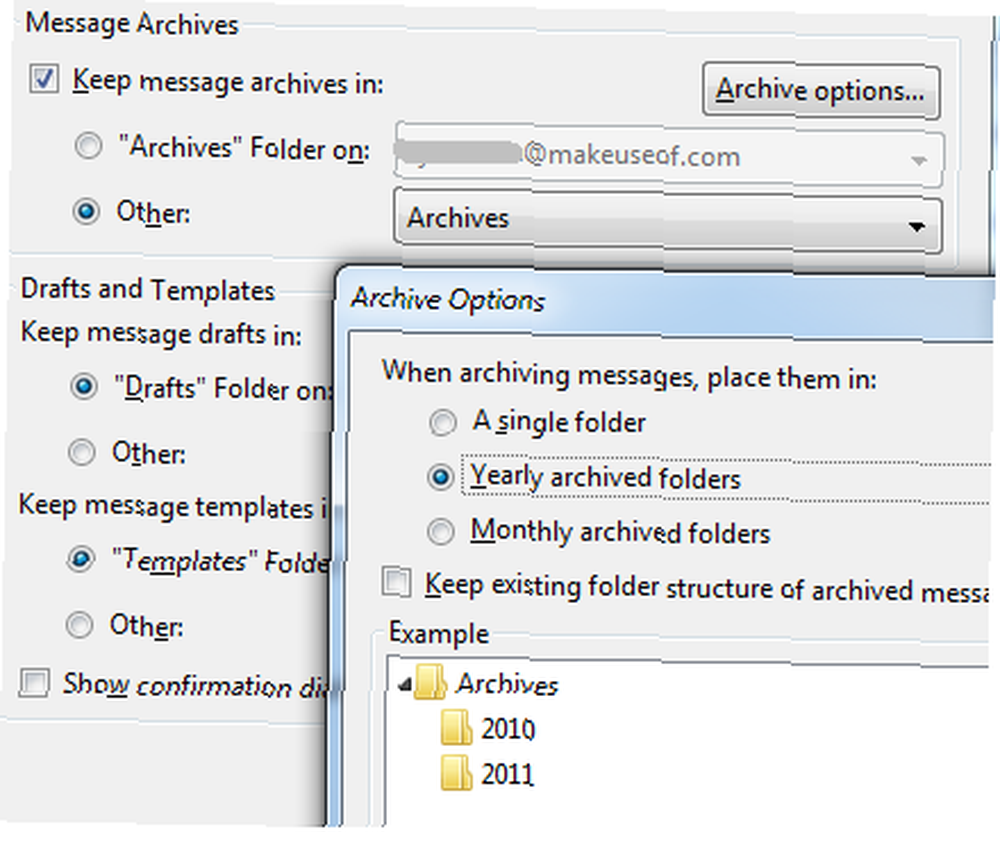
Выберите, чтобы сохранить в архив в каждой папке учетной записи, а затем нажмите Параметры архива выбрать способ сортировки архивированных сообщений.
Теперь вы можете нажать на “Дисковое пространство” пункт меню и настройте Thunderbird для удаления всех сообщений старше года (365 дней).
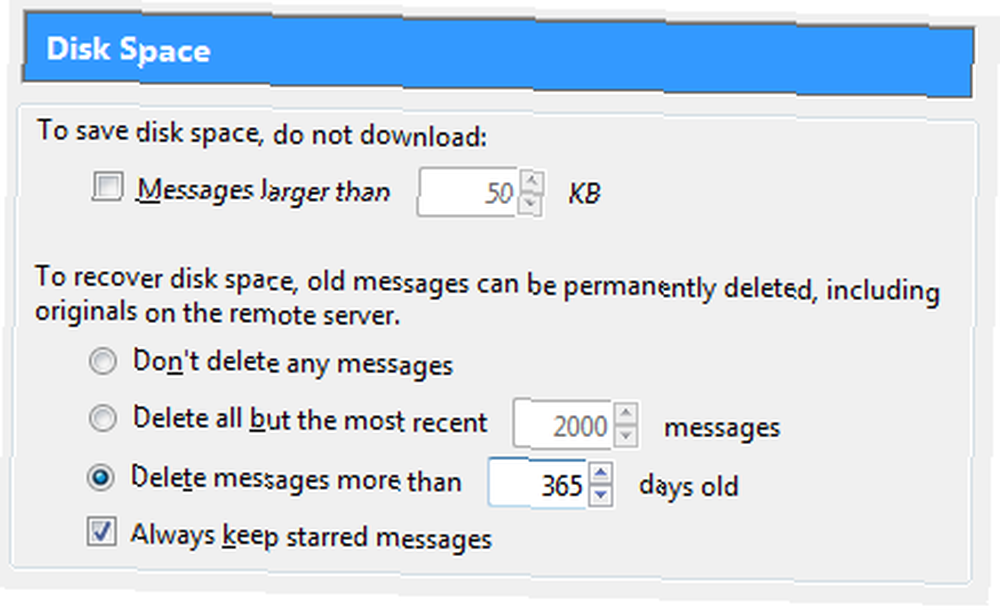
Если вы смелы, вы могли бы удалять сообщения раньше, но в моем случае я полагаю, что если я не разберусь с сообщением через год, я никогда этого не сделаю. Вы также включили локальное архивирование, чтобы ваши локальные копии были в целости и сохранности.
Последний параметр, который может помочь вашей производительности Thunderbird, - это выборка только заголовков сообщений, а не самого сообщения..
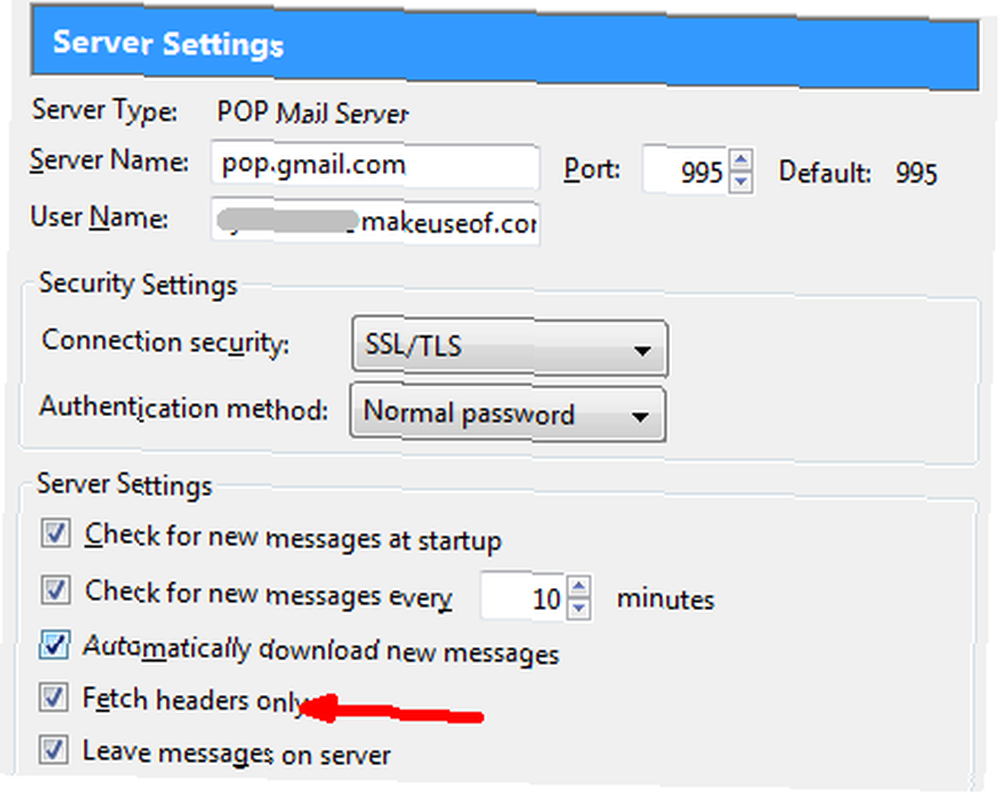
Одно только это изменение может значительно сократить ваше первоначальное время запуска Thunderbird..
Итак, какой-либо или все эти изменения оказали на вас влияние? Иногда может показаться заманчивым сбросить приложение, когда оно начинает зависать, как Thunderbird, но когда вы начнете копать, вы быстро поймете, что это просто проблема конфигурации.
Дайте нам знать, как настройка параметров Thunderbird, как описано выше, помогла вам улучшить его производительность. У вас есть другие советы? Поделитесь своими мыслями в разделе комментариев ниже.
Изображение предоставлено: Shutterstock











